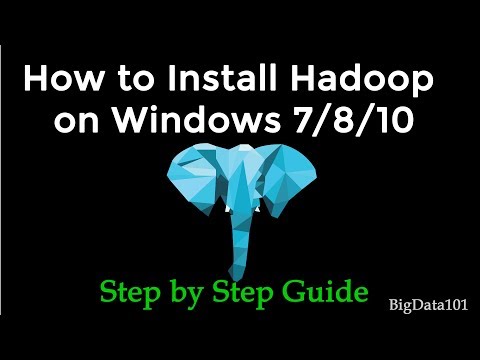Kichik uy va ofis tarmoqlari uchun faqat bir nechta kompyuter va engil bosma ishlatilganda, USB printer - barcha kompyuterlar o'rtasida bo'lishish mumkin bo'lgan yaxshi tanlovdir. Tarmoq printeri o'rniga USB -printer yordamida chop etishning ba'zi afzalliklari bor. USB -printerlar odatda tarmoq printerlariga qaraganda ancha arzon va ixchamroq. USB -printerni Windows kompyuteri yoki USB -server orqali ulashish mumkin, bu arzon va odatda sozlash oson, lekin o'z tarmoq ulagichini talab qiladi.
Qadamlar
2 -usul 1: USB -printerni kompyuterdan qanday ulashish

Qadam 1. Windowsni ishga tushirish tugmachasini bosing va sozlamalar, boshqaruv paneli, printerlarga o'ting
Ulanish uchun printerni o'ng tugmasini bosing.

Qadam 2. Agar tarmoq va bosma almashish hali yoqilmagan bo'lsa, "almashish variantlarini o'zgartirish" -ni tanlang
Ulashishga ruxsat berish uchun ko'rsatmalarga amal qiling.

Qadam 3. "Ushbu printerni ulashish" yonidagi tugmani belgilang
Printer uchun ulush nomini kiriting. Bu tarmoqdagi boshqa foydalanuvchilar printerlarni qidirishda ko'radi. Ismni belgi va bo'sh joysiz 8 ta harf bilan cheklang.

Qadam 4. Tarmoqda eski Windows operatsion tizimli boshqa kompyuterlar bo'lsa, "qo'shimcha drayverlar" ni tanlang
Ushbu kompyuterlar uchun drayverlarni o'rnatish uchun ko'rsatmalarga amal qiling. Bu vaqtni tejaydi, chunki drayverlarni boshqa kompyuterlarga alohida yuklab olish va o'rnatish shart emas.

Qadam 5. Boshqa kompyuterda printerlar sozlamalariga o'tish uchun xuddi shu amallarni bajaring
"Printer qo'shish" -ni o'ng tugmasini bosing va "tarmoq printeri" -ni tanlang. Windows -ga printerlarni qidirish uchun tarmoqqa ruxsat bering. Agar printer avtomatik ravishda topilmasa, "Men xohlagan printer ro'yxatda yo'q" -ni tanlang. "Printerlarni qidirish" -ni tanlang va USB -printerga ulangan kompyuterni toping. Kengaytirish uchun ortiqcha belgisini bosing va printerni tanlang.
2 -usul 2: USB -printer yordamida USB -printerni qanday ulashish

Qadam 1. USB -serverni sotib olishdan oldin uning tizim talablarini tekshiring
U tarmoqdagi barcha kompyuterlarning operatsion tizimlari va USB -printer bilan mos kelishiga ishonch hosil qiling.

Qadam 2. Serverni tarmoq devor uyasi yonida toping
Bir chekkada serverga RJ45 Ethernet kabelini, ikkinchisida tarmoq ulagichini ulang.

Qadam 3. USB -server uchun ko'rsatmalarni o'qing
Quvvat, tarmoq va USB ulanishlarini to'g'ri tartibda bajaring.

Qadam 4. Printerni qo'shish uchun har bir kompyuterga o'ting
Printerlar papkasiga o'ting. "Printer qo'shish" -ni o'ng tugmasini bosing va "tarmoq printeri" -ni tanlang.

Qadam 5. Windows -ga printerlarni qidirish uchun ruxsat bering
Agar printer topilmasa, "Men xohlagan printer ro'yxatda yo'q" -ni tanlang. "Printerlarni ko'rib chiqish" -ni tanlang va USB -printerga ulangan USB -serverni toping. Kengaytirish uchun ortiqcha belgisini bosing va printerni tanlang. Printerni o'rnatish uchun ko'rsatmalarga amal qiling.
Video - bu xizmatdan foydalanib, ba'zi ma'lumotlar YouTube bilan bo'lishishi mumkin

Ogohlantirishlar
- Windows xavfsizlik devori yoki boshqa o'rnatilgan xavfsizlik devorlari boshqa kompyuterlardan printerga kirishni to'sib qo'yishi mumkin. Printerga trafik berish uchun xavfsizlik devorini sozlaganingizga ishonch hosil qiling. Xavfsizlik devori sotuvchisining ko'rsatmalariga amal qiling.
- Bu yerdagi ko'rsatmalar Windows Vista yordamida USB printerni qanday ulashishni ko'rsatadi. Windows -ning eski versiyalarida USB bosib chiqarishni sozlash uchun shunga o'xshash qadamlar qo'llaniladi; barcha almashish va qo'shish boshqaruv panelining "printerlar" bo'limi orqali amalga oshiriladi.